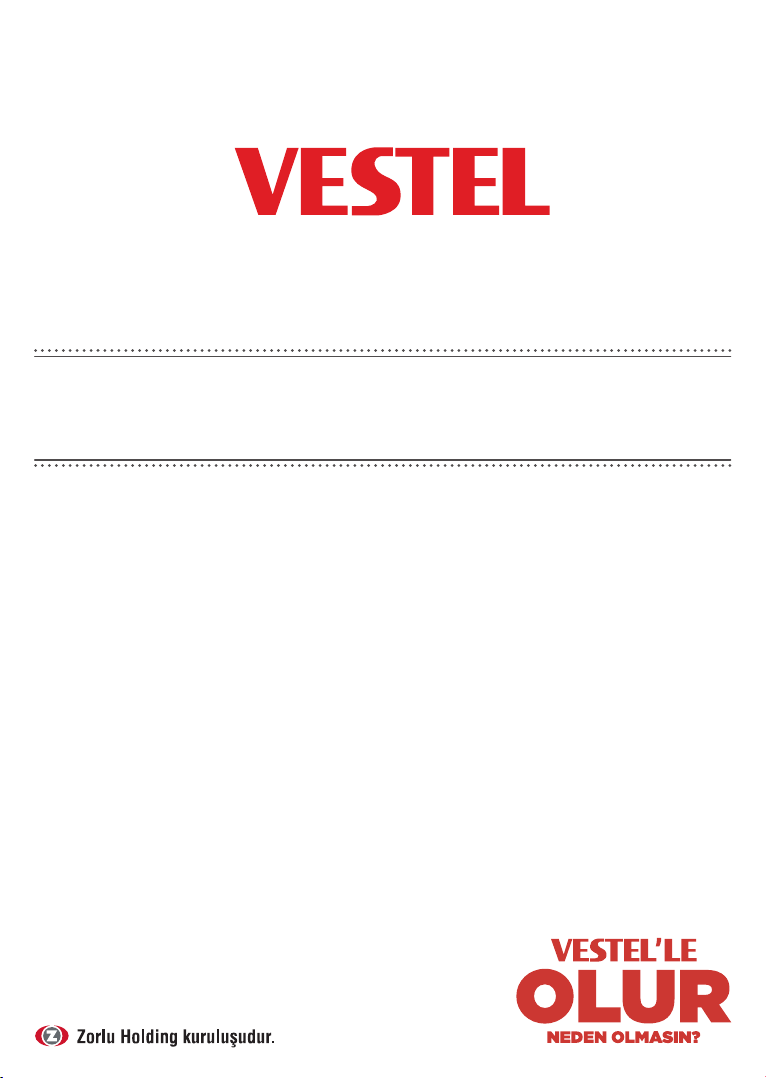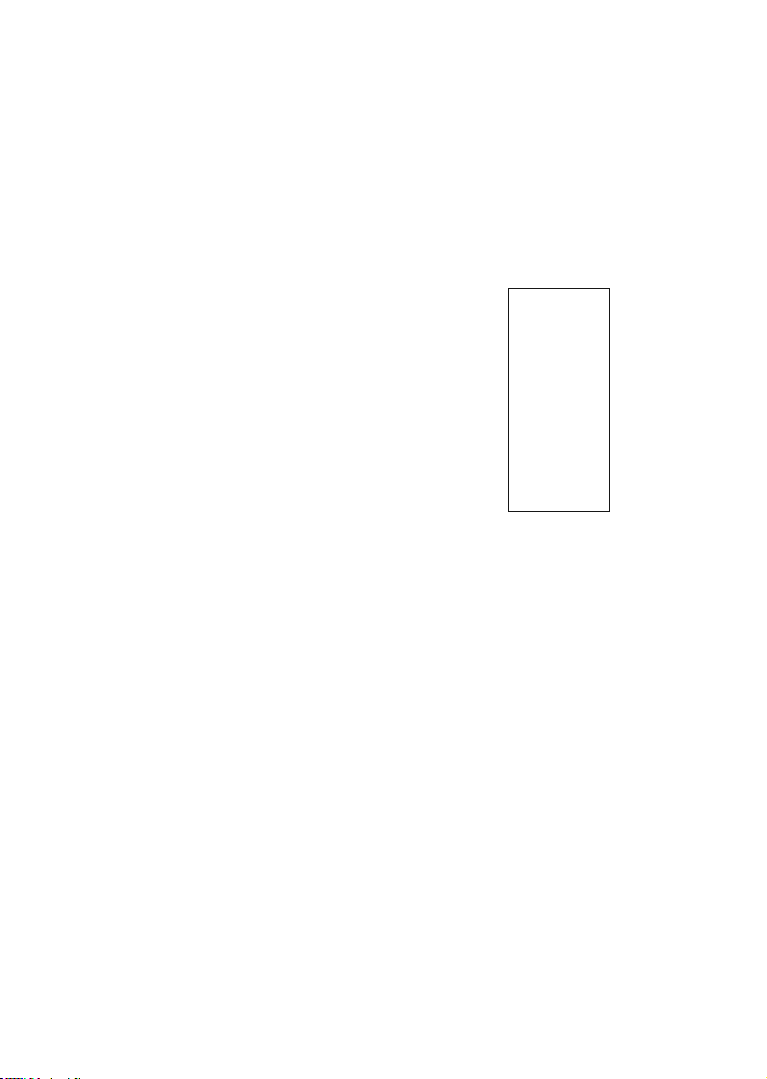Türkçe - 11 -
devre dışı bırakmanız gerekir. Devre
dışı bırakmak için tuşu basılı tutunuz.
Seçenek devre dışı bırakıldığında simge
rengi değişir.
ĐƋFonksiyon seçenekleri menüsünü
kapatmak için beş saniye tuşa basmadan
bekleyiniz. Fonksiyon seçenekleri
menüsü kaybolacaktır.
TV'yi kapatmak için: Fonksiyon
seçenekleri menüsünü görüntülemek
için kumanda tuşuna basın, Bekleme
seçeneği vurgulanmış halde olacaktır. Bu
seçeneği etkinleştirmek için tuşu 2 saniye
basılı tutunuz. Seçenek etkinleştirildiğinde
simge rengi değişir. TV'yi kapatmak için
tuşa tekrar basınız.
TV'yi açmak için: Kumanda tuşuna
basınız, TV açılacaktır.
Ses seviyesini değiştirmek için:
Fonksiyon seçenekleri menüsünü
görüntülemek için kumanda tuşuna
basınız ve Ses düzeyi + veya Ses düzeyi
-seçeneğine ilerlemek için tuşa sürekli
basınız. Belirlenen seçeneği etkinleştirmek
için tuşu 2 saniye basılı tutunuz. Seçenek
etkinleştirildiğinde simge rengi değişir.
Ardından, ses düzeyini artırmak veya
azaltmak için tuşa basınız.
Kanal değiştirmek için: Fonksiyon
seçenekleri menüsünü görüntülemek için
kumanda tuşuna basınız ve Program +
veya Program - seçeneğine ilerlemek için
tuşa sürekli basınız. Belirlenen seçeneği
etkinleştirmek için tuşu 2 saniye basılı
tutunuz. Seçenek etkinleştirildiğinde
simge rengi değişir. Ardından kanal
listesinde bir sonraki veya bir önceki
kanala geçmek için tuşa basınız.
Kaynağı değiştirmek için: Fonksiyon
seçenekleri menüsünü görüntülemek
için kumanda tuşuna basınız ve Kaynak
seçeneğine ilerlemek için tuşa sürekli
basınız. Bu seçeneği etkinleştirmek için
tuşu 2 saniye basılı tutunuz. Seçenek
etkinleştirildiğinde simge rengi değişir.
Kaynak listesini görüntülemek için tuşa
tekrar basınız. Tuşa basarak basarak
mevcut kaynaklar arasında gezininiz. TV
otomatik olarak vurgulanan kaynağa geçiş
yapacaktır.
Not: Ana ekran menüsü, kontrol tuşu ile
görüntülenemez.
Uzaktan Kumandayla Çalıştırma
Ana menü ekranını görmek için, uzaktan
kumandada bulunan Menu tuşuna
basınız. Gezinmek ve ayar yapmak için
yön tuşlarını OK tuşunu kullanınız. Bir
menü ekranından çıkmak için Return/
Back veya Menu tuşlarını kullanınız.
Giriş Seçimi
Harici sistemleri TV’nize bağladıktan
sonra farklı giriş kaynaklarına geçebilirsiniz.
Farklı kaynaklar seçmek için, uzaktan
kumandanızda bulunan Source tuşuna
arka arkaya basınız.
Kanal Değiştirme ve Ses Düzeyi
Ayarlama
Uzaktan kumandadaki Program +/- ve
Ses +/- tuşlarını kullanarak kanal ve ses
ayarını değiştirebilirsiniz.
Türkçe - 12 -
Ana TV Menüsünü Kullanma
Menü tuşuna basıldığında, ekranda
ana TV menüsü görünecektir. Uzaktan
kumandadaki yön tuşları ile menüler
arasında hareket edebilirsiniz. Bir öge
seçmek veya vurgulanan menü ögesinin
alt menü seçeneklerini görmek için OK
tuşuna basınız. Bir menü seçeneğini
vurguladığınız zaman, hızlı erişim için bu
menünün bazı alt menü ögeleri menü
çubuğunun üst kısmında görünebilir.
Hızlı erişim ögesini kullanmak için OK
üzerine basınız ve Sol/Sağ yön tuşlarını
kullanarak istediğiniz gibi ayarlayınız.
İşlem tamamlandığında, çıkış yapmak için
OK veya Back/Return tuşlarına basınız.
TV’nin ana menü ekranında ayrıca konum,
hava durumu, tarih ve saat hakkında
bilgileri de görebilirsiniz. Küçük yeşil
simgeler saatin, ağın ve uygulamalarla
eşitlemenin mevcut durumunu belirtir. Bu
simgeler yeşil renkte görünürse, zaman
bilgisinin güncellendiği, ağa bağlantı
sağlandığı ve eşitlemenin başarıyla
tamalandığı anlamına gelir. Aksi takdirde
simgeler, beyaz renkte görünecektir.
Ana menüyü kapatmak MENU tuşuna
basınız.
1. Ana Ekran
Ana menü açıldığı zaman Ana Menü
çubuğu vurgulanacaktır. Ana menünün
içeriği özelleştirilebilir. Bu işlemi
gerçekleştirmek için TV menüsüne
giderek, Ana Sayfayı Düzenle seçeneğini
işaretleyin ve OK tuşuna basın. Ana
menü düzenleme moduna geçecektir.
Düzenleme modunda Ana Menü
içeriğinde bulunan herhangi bir ögeyi
silebilir veya konumunu değiştirebilirsiniz.
Bir seçeneği işaretleyin ve OK tuşuna
basın. Sil veya Taşı seçeneğini seçin
ve OK tuşuna basın. Bir menü ögesini
taşımak için, ögenin taşınmasını istediğiniz
konumu seçmek üzere Sağ, Sol, Yukarı ve
Aşağı yön tuşlarına basınız, ardından OK
tuşuna basınız.
Ayrıca diğer menülerden Ana menüye
seçenekler de ekleyebilirsiniz. Bir seçeneği
vurgulayınız ve uzaktan kumandanın
Aşağı yön tuşuna basınız. Ana Menüye
Ekle seçeneğini görürseniz Ana Menü
içeriğine ekleyebilirsiniz.
2. Ara
Bu seçeneği kullanarak Kanallar, Kılavuz,
TV menüleri, Uygulamalar, İnternet,
YouTube ve Videoları aratabilirsiniz.
OK tuşuna basın ve sanal klavyeyi
kullanarak bir anahtar kelime girin.
Aramayı başlatmak için OK öğesini
seçiniz ve OK tuşuna basınız. Sonuçlar
ekranda görüntülenecektir. Yön tuşlarını
kullanarak istenilen sonucu seçiniz ve
açmak için OK tuşuna basınız.
3. TV
3.1. Rehberi
Bu seçeneği kullanarak elektronik program
rehberi menüsüne erişim sağlayabilirsiniz.
Daha fazla bilgi için Elektronik Program
Rehberi bölümüne bakınız.
3.2. Kanallar
Bu seçeneği kullanarak Kanallar
menüsüne erişim sağlayabilirsiniz. Daha
fazla bilgi için Kanal Listesi Kullanma
bölümüne bakınız.